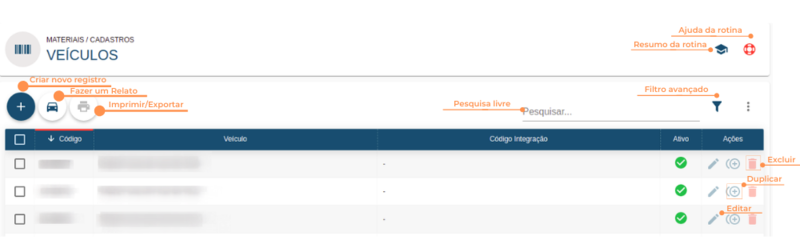Mudanças entre as edições de "Veículos"
(Sem diferença)
|
Edição das 11h52min de 17 de março de 2022
Rotina
Materiais / Cadastros / Veículos
Objetivo
Possibilitar o cadastro e gerenciamento de Veículos.
Onde este cadastro é utilizado
Os Veículos são utilizados na Dashboard - Veículos.
Requisitos
Antes de cadastrar um Veículo, é necessário:
- Cadastrar Locais - em Suíte / Cadastros / Locais.
- Cadastrar Tipos de Objetos - em Materiais / Cadastros / Tipos de Objetos.
- Cadastrar Fabricantes - em Materiais / Cadastros / Objetos - Fabricantes.
- Para vincular um usuário/técnico ao Veículo acessar a rotina de Materiais/ Operações/ Dash Veículos - Menu Rastreio, selecionar o veículo e clicar na opção Gerenciar Responsável e no campo Responsável será possível buscar o usuário/técnico que deverá ser vinculado.
Funcionalidades
Resumo da Rotina ![]() : Aqui você vê informações sobre as principais funções da rotina.
: Aqui você vê informações sobre as principais funções da rotina.
Ajuda da Rotina ![]() : Ao clicar no ícone, você é direcionado à pagina da Wiki com o conteúdo sobre a rotina.
: Ao clicar no ícone, você é direcionado à pagina da Wiki com o conteúdo sobre a rotina.
Filtro Avançado ![]() : Utilize filtros para buscar itens da rotina.
: Utilize filtros para buscar itens da rotina.
Pesquisar: Faça uma pesquisa livre por palavras e itens da rotina.
Passo a passo
Como cadastrar um Veículo
1. Clique no botão "Criar Novo Registro" ![]() .
.
2. Na janela, insira as informações necessárias nos campos, respeitando as obrigatoriedades de preenchimento.
- Em Código insira um cadastro para o cadastro .
- Em Título, insira o nome do veículo.
- Em Código de integração, selecione o código de integração, o código de integração é o código ID do sistema da Zelts.
- Em Local, selecione o Local que o veículo estará vinculado.
- Em Centro de custos selecione o centro de custo responsável pelo veículo.
- Em Número de Patrimônio informe o número de patrimônio.
- Em Tipo do Veiculo selecione o tipo de patrimônio.
- Em Fabricante selecione o Fabricante do veículo.
- Em Modelo do Veículo selecione o modelo do veículo.
- Em Número do Chassi informe o número do chassi do veículo.
- Em Renavam insira o número correspondente ao Registro Nacional de Veículos Automotores.
- Em Placa informe a placa do veículo.
- Em Ano informe o ano do veículo.
- Em Km atual informe a quilometragem atual do veículo.
- Em Cilindrada Caso o tipo de veículo for moto, informe as cilindradas.
- Em Ativo informe se o cadastro estará ativo.
- Os campos de Cód Integração, Descrição, Cilindrada e Tipo Combustível são optativos para complementar o cadastro.
4. Clique em SALVAR NOVO.
Como fazer um relato sobre o uso do veículo
1. Clique no botão "Fazer um Relato" ![]() .
.
2. Na janela, insira as informações necessárias nos campos, respeitando as obrigatoriedades de preenchimento.
- Em Atividade selecione a atividade realizada.
- Em Data Inicial selecione a data inicial da atividade.
- Em Data Final selecione a data final da atividade.
- Em Hora Inicial selecione a hora inicial da atividade.
- Em Hora Final selecione a hora final da atividade.
- Em Veículo selecione o veículo realizado durante a atividade.
Este Veículo precisa estar vinculado ao cadastro do usuário que está realizando a inserção do relato. Para vinculado um usuário ao veículo, acessar a rotina: Materiais/ Operações/ Dash Veículos - Menu Rastreio, selecionar o veículo e clicar em Gerenciar responsável. No campo Responsável inserir o usuário que deverá estar vinculado ao veículo.
- Em KM Inicial informe a quilometragem antes de iniciar a atividade.
- Em KM Final informe a quilometragem final após concluir a atividade.
- Em Descrição informe as informações da atividade, ou seja, seu relato.
- Se desejar, inclua os Passageiros no relato, clique sobre o ícone "vincular"
 para serem listados os passageiros.
para serem listados os passageiros.
- Selecione os passageiros que fazem parte deste relato e confirme;
- Para desvincular um passageiro, clique no ícone "Desvincular"
 , na linha do passageiro que você deseja excluir.
, na linha do passageiro que você deseja excluir.
4. Clique em SALVAR NOVA.
Como editar um Veículo
1. Clique no botão "Editar" ![]() na linha do item que você deseja editar. Todas as configurações explicadas acima podem ser editadas ao clicar neste ícone.
na linha do item que você deseja editar. Todas as configurações explicadas acima podem ser editadas ao clicar neste ícone.
2. Faça as alterações desejadas e clique em SALVAR EDIÇÃO.
Como duplicar um Veículo
1. Clique no ícone "Duplicar" ![]() na linha do cadastro que você deseja duplicar. A duplicação serve para copiar os dados preenchidos em outro cadastro, facilitando a criação de um novo veículo.
na linha do cadastro que você deseja duplicar. A duplicação serve para copiar os dados preenchidos em outro cadastro, facilitando a criação de um novo veículo.
2. Para concluir, clique em SALVAR NOVO.
Como excluir um veículo
1. Clique no botão "Excluir" ![]() na linha do cadastro que você deseja excluir.
na linha do cadastro que você deseja excluir.
2. Para concluir, clique em EXCLUIR.
Obs: Não é possível excluir veículos vinculados a demais operações.
Como imprimir/exportar cadastros da rotina
1. Selecione o (os) cadastro (s) que você deseja imprimir/exportar. Para selecionar toda a listagem, clique na caixa superior de seleção.
2. Clique no botão "Imprimir/Exportar" ![]() .
.
3. Selecione o formato em que você deseja imprimir/exportar os dados: "imprimir", ".pdf" ou ".csv".
4. O arquivo escolhido será impresso ou exportado, conforme sua preferência.